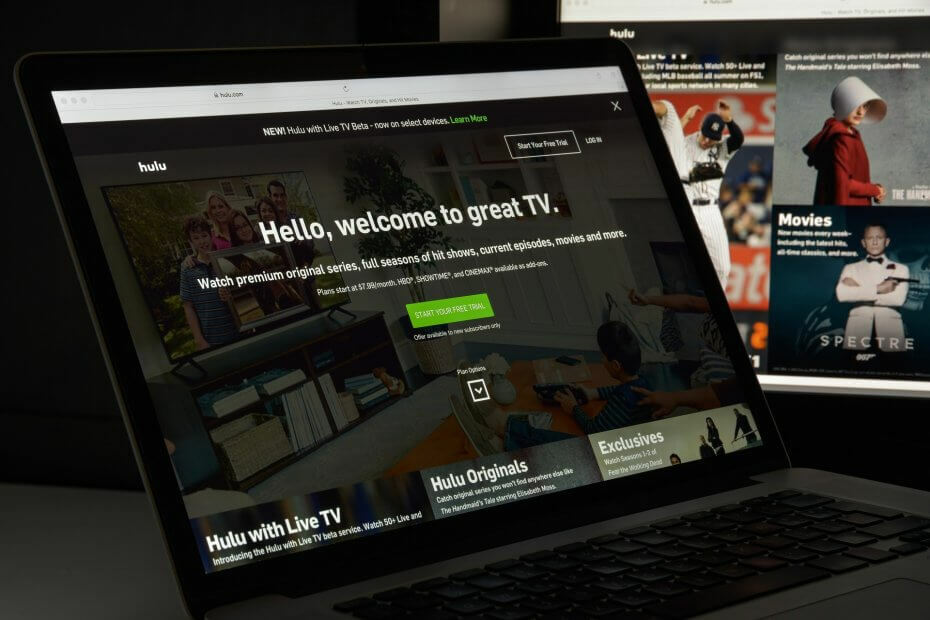- Veakoodid P-TS207 ja PLAREQ17 on taasesitusvead, mida Hulu rakendus kuvab alati, kui see kohtab voogesituse probleemi.
- Vead võivad ilmneda peaaegu igas seadmes; veakoodist PLAREQ17 on siiski teatanud peamiselt Roku kasutajad.
- Lugege meie sarnaseid tõrkeotsingu artikleid pühendatud Hulu sektsioon.
- Kindlasti lisage meie järjehoidjad video voogesituskeskus sest sealt leiate ehk rohkem kasulikke artikleid.

See tarkvara hoiab teie draiverid töökorras ja hoiab teid kaitstuna tavaliste arvutivigade ja riistvaratõrgete eest. Kontrollige kõiki draivereid nüüd kolme lihtsa sammuga:
- Laadige alla DriverFix (kinnitatud allalaadimisfail).
- Klõpsake nuppu Käivitage skannimine leida kõik probleemsed draiverid.
- Klõpsake nuppu Draiverite värskendamine uute versioonide saamiseks ja süsteemi talitlushäirete vältimiseks.
- DriverFixi on alla laadinud 0 lugejaid sel kuul.
Hulu näib sageli ebaõnnestuvat ja teenuse edastatud sõnumid pole eriti intuitiivsed. Rääkimata sellest, et neid tuleb koodinumbritena, mis muudab selle dešifreerimise veelgi raskemaks.
Hulu kasutajad kogevad mitut tüüpi vigu ja sama palju põhjuseid, miks teenus enam ei tööta. Nende hulgas väike Interneti-kiirus, aegunud rakendus või brauser ja isegi mõned probleemid põhiseadmega.
Selles artiklis räägime taasesituse vigadest P-TS207 ja PLAREQ17. Mõnikord lähtutakse nendest sõnumist Meil on selle esitamisega probleeme.
Kuidas saab enamikus seadmetes parandada veakoode P-TS207 ja PLAREQ17?
Veakood P-TS207
1. Kontrollige Interneti-ühendust

- Lülitage kõik koduvõrguga ühendatud seadmed välja.
- Sulgege kõik taustarakendused või muud programmid.
- Asetage modem või ruuter seadme lähedale ja kontrollige, kas selles pole mingeid parandusi.
- Või ühendage seade Etherneti kaabli abil ruuteriga.
Kui kaabli kasutamine on tõhus, tähendab see, et peate ruuterit kontrollima. Samuti pidage meeles, et Hulu nõuab teatud Interneti kiirus sujuvalt töötama.
2. Tehke toitetsükkel

Toitetsükkel aitab parandada voogesituse tingimusi, lülitada oma seadmed (sh modem ja ruuter) välja. Oodake mõni minut, siis lülitage need uuesti sisse ja vaadake, kas see aitas.
3. Deaktiveerige oma seade
Mõnikord on taasesitusvead põhjustatud sellest, et teenusega on ühendatud liiga palju seadmeid. Nii et minge oma Hulu konto lehele, eemaldage täielikult välja logides kõik seadmed, mis praegu rakendust ei kasuta. Käivitage Hulu uuesti põhiseadmes ja vaadake, kas probleem on lahendatud.
4. VPN-ühenduse keelamine / muutmine (kui on)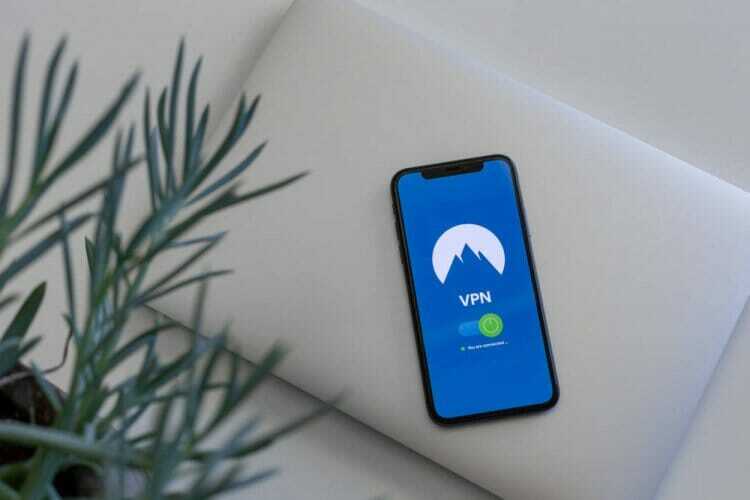
- Avage Windows Alusta menüü> Seaded.
- Valige võrk ja Internet.
- Valige VPN.
- Klõpsake loodud VPN-ühendusel.
- Kliki Eemalda.
Kogu pakutava lisakihilise kaitse korral võib teie VPN mõnikord põhjustada Interneti-teenuse pakkuja ja serverite vahel kokkusobimatuse. Soovitame selle välja lülitada või mõned muudatused teha, seejärel taaskäivitada Hulu ja vaadata, kas taasesitusviga on lahendatud.
Kas teil on VPN-ühenduse kasutamisel endiselt probleeme Hulu laadimisega? Vaadake seda juhendit
5. Desinstallige / installige uuesti Hulu rakendus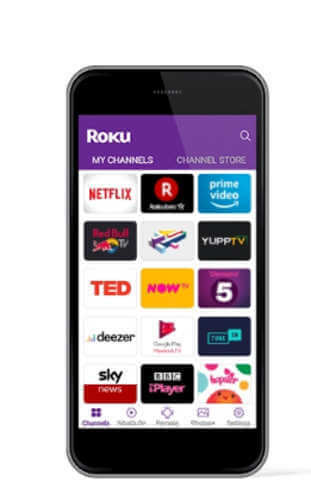
Sest Roku
- Roku avaekraanil tõstke esileHulu rakendus.
- Vajutagetärn* või kaugjuhtimispuldi nuppu Start.
- Valige Eemalda kanalivalik.
- Pärast desinstallimist taaskäivitageRoku seade.
- Installige uuestiHulu rakendus rakendusestKanal Pood.
Muude seadmete jaoks leiate rakenduse Hulu installitud Seaded> Rakendused menüü ja saate selle sealt desinstallida.
Hulu veakood PLAREQ17

Tundub, et veakood PLAREQ17 ilmub peaaegu eranditult Roku telerites ja voogesituspulkades. Kasutajad proovisid väidetavalt ja edukalt enamikku ülalnimetatud lahendustest.
Tuleb mainida, et kui te ei saa neid kahte viga ise lahendada, võite alati pöörduda Hulu tugiteenuse poole ja teada saada, kas probleem on nende poolel.
Korduma kippuvad küsimused
Võib olla mitu võimalikku põhjust, sealhulgas teie seadmega seotud probleem. Selle parandamiseks proovige kõigepealt oma seade vooluvõrgust lahti ühendada Roku jätke see üheks minutiks välja, enne kui ühendate selle uuesti vooluvõrku ja proovite uuesti.
Kui Hulu kuvab teate Meil on selle esitamisega probleeme, peaksite veenduma, et teil on piisavalt Interneti-edastuskiirust. Interneti-kiiruse kontrollimiseks uurige 13 parimat Interneti-kiiruse testijat.
Hulu ühenduse vea parandamiseks taaskäivitage lihtsalt oma Hulu rakendus ja proovige ka ruuteri lähtestamine.
![PARANDUS: Hulu veakood BYA-403-011 [6 lihtsat sammu]](/f/4a608e5cf3a3e5cf638cecad11b012ec.jpg?width=300&height=460)
![Täisparandus: Hulu laadimisviga PS4-l [rikutud andmed]](/f/4d4c581dba309581b9738d2100732633.jpg?width=300&height=460)